La guida definitiva per aumentare la velocità e le prestazioni di WordPress
Pubblicato: 2021-01-21Stai cercando di accelerare il tuo sito Web WordPress? Questa è la guida definitiva per aumentare la velocità e le prestazioni di WordPress . Il caricamento rapido delle pagine massimizza l'esperienza dell'utente, migliora le visualizzazioni di pagina e aiuta con il SEO di WordPress.
Oggi circa il 38,8% del sito è gestito da WordPress. Anche se questo è fantastico, suggerisce anche che tutti dobbiamo coesistere con migliaia di temi, plugin e innovazioni diversi. Questo può trasformarsi rapidamente in un incubo per i clienti giornalieri di WordPress quando il loro Web inizia a creare colli di bottiglia e non sanno perché e nemmeno da dove iniziare la risoluzione dei problemi.
Analizzeremo la guida definitiva per aumentare la velocità e le prestazioni di WordPress . Condivideremo ancora quei servizi che sono stati importanti per noi.
Perché la velocità è importante per il tuo sito WordPress?
Gli studi rivelano che la durata totale dell'attenzione umana è scesa da 12 secondi a 7 secondi dal 2000 al 2016. Come utente di un sito web, cosa significa per te?
Come utente del sito web, hai pochissimo tempo per presentare il tuo materiale ai consumatori e incoraggiarli a continuare sul tuo sito web. Un sito Web più lento garantisce che il sito Web venga lasciato prima del caricamento.
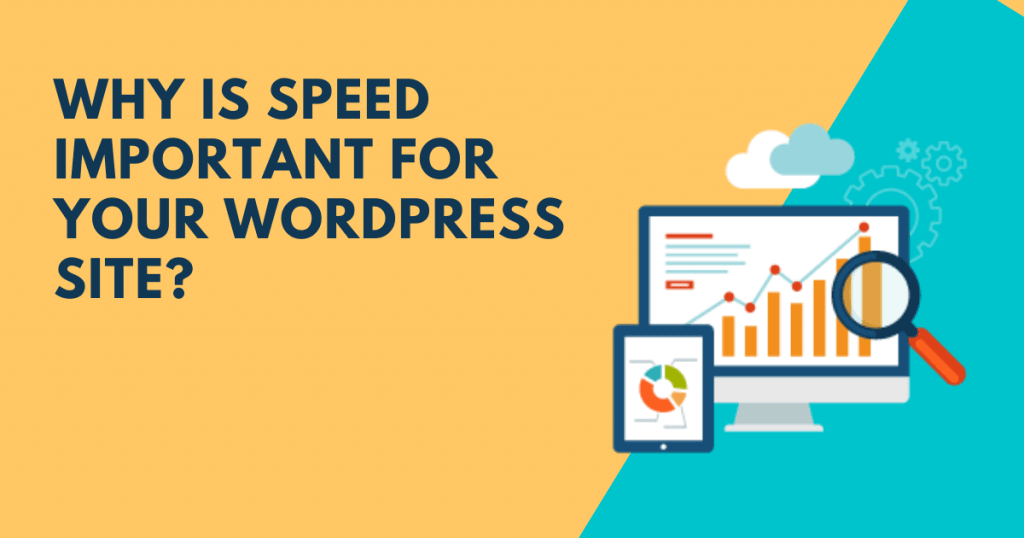
In un caso di studio di StrangeLoop che includeva Amazon, Google e altri grandi siti Web, un ritardo di 1 secondo nel tempo di caricamento della pagina potrebbe portare a una riduzione del 7% delle conversioni, dell'11% in meno di visite alle pagine e del 16% in meno di fedeltà dei clienti.
Ecco alcuni dei vari scopi in cui dovresti farlo:
- Per migliorare l'interfaccia e la soddisfazione del cliente: con un sito Web più veloce, l'interfaccia utente migliorerà. La soddisfazione e la fidelizzazione dei visitatori aumentano sulla velocità del sito. I siti Web con tempi di caricamento della pagina più brevi e velocità di caricamento decenti sono utenti che preferiscono restare. Assumerai che più utenti possano quindi fare clic sul tuo sito se è abbastanza veloce da essere considerato di facile utilizzo. Ogni consumatore ha bisogno delle migliori esperienze per accedere alle pagine web.
- Aumento del traffico sul sito Web: a Google piace caricare rapidamente i siti Web. L'ottimizzazione del sito web SEO aumenterà il posizionamento sui motori di ricerca. In cambio, il sito web sarà visualizzato da più utenti.
- Per massimizzare la produttività della pubblicità: paghi i clic sulle tue offerte e sulla pagina di destinazione dei contenuti dell'esperienza utente se utilizzi Google Ads per ottenere traffico, giusto? Più veloce è la pagina, maggiore è la qualità e il prezzo per clic che si spende. In tal caso, l'influenza positiva di per sé giustifica l'investimento nell'ottimizzazione della velocità in determinate situazioni piuttosto che farlo.
- Miglioramento dei risultati di business: l' ottimizzazione della funzionalità del sito Web è il modo più semplice e affidabile per aumentare le prestazioni del mercato, spesso più economico del traffico. Ottimizzare con successo il tuo motore di ricerca e i siti Web di conversione aumenterebbe le tue entrate e la comprensione migliorerebbe senza dubbio tutti loro.
Come controllare la velocità del tuo sito Web WordPress?
A volte, i nuovi arrivati pensano che il loro sito web vada bene solo perché la loro macchina non si sente lenta. Tuttavia, questo è un enorme errore.
Per quanto visiti il tuo sito Web, i browser moderni come Chrome memorizzano il tuo sito Web nella cache e lo preregistrano automaticamente non appena inizi a digitare un URL. Questo carica quasi automaticamente la pagina.
Una persona normale che naviga nel tuo sito web potrebbe non avere la stessa esperienza per la prima volta.
Gli utenti avrebbero probabilmente un'esperienza completamente diversa in alcune aree regionali.
Quindi, ti consigliamo di utilizzare il test di velocità WordPress di IsItWP per ottenere la velocità esatta del tuo sito web.
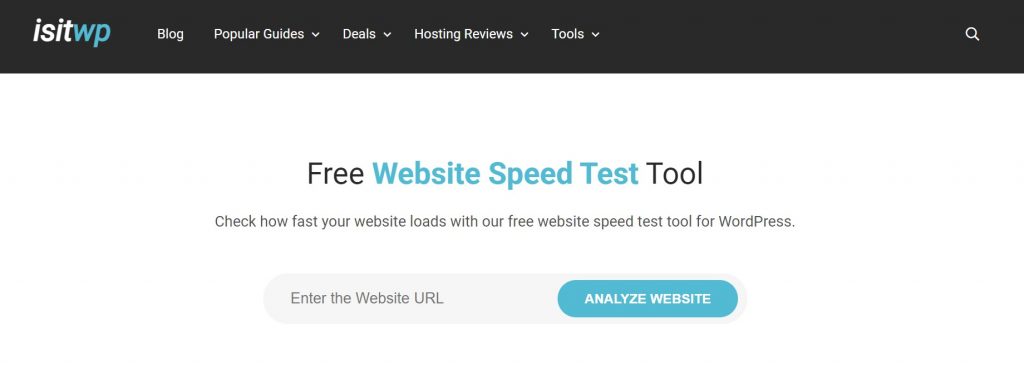
Il test di velocità di WordPress di IsItWP è un'applicazione online gratuita per controllare il ritmo del tuo sito web.
Il tempo per caricare una pagina decente è inferiore a 2 secondi.
Quindi prima puoi ottenerlo, più facile sarà. Alcuni millisecondi di modifiche aggiungeranno fino a metà o un secondo intero del tempo di caricamento.
Cosa rallenta il tuo sito Web WordPress?
Il tuo studio sul test di velocità include senza dubbio alcuni consigli di modifica. La maggior parte è terminologia tecnica. Tuttavia, questo è difficile da capire dai principianti.
Il segreto per migliorare la tua efficienza e prendere decisioni più intelligenti e a lungo termine è capire cosa ti rallenta.
Un sito WordPress lento viene attivato principalmente da:
- Web hosting: se il tuo server di web hosting non è installato correttamente, avrà un impatto sulla velocità del tuo sito.
- Configurazione di WordPress: se non hai una pagina memorizzata nella cache sul tuo sito WordPress, sovraccarica il tuo sito Web in modo che il tuo sito sia lento o si sia bloccato del tutto.
- Dimensioni della pagina: principalmente immagini non ottimizzate per il Web.
- Script esterni: gli script esterni avranno anche una grande influenza sull'output del tuo sito Web, come annunci pubblicitari, caricatori di caratteri, ecc.
- Plugin errati: se stai utilizzando un plug-in codificato in modo errato, il sito Web rallenterà notevolmente.
Ora che sai cosa ritarda il tuo sito Web WordPress, guarda come è possibile accelerare il tuo sito Web WordPress.
La guida definitiva per aumentare la velocità e le prestazioni di WordPress
È necessario prima di tutto rendersi conto che non tutte le pagine di WordPress sono uguali prima di approfondire le ottimizzazioni della velocità di WordPress. Pertanto, alcune persone hanno delle preoccupazioni e non puoi risolvere nessun problema allo stesso modo. Classifichiamo ancora i siti Web WordPress: statici o interattivi. Analizziamo innanzitutto le distinzioni tra queste due pagine. Per lo più pagine statiche
Tipi di siti WordPress
Sito statico
Il sito Web statico in genere include siti Web come blog, pagine di piccole imprese, siti di notizie a basso volume, dipendenti, foto, ecc. Staticamente parlando, diciamo che i dettagli su queste pagine di WordPress non cambiano molto (forse un paio di volte al giorno ).
Ciò è particolarmente necessario poiché molte richieste possono essere trasmesse immediatamente a velocità di sfarfallio elevate sul server cache. Non preoccuparti; approfondiremo l'argomento della memorizzazione nella cache. Ciò ti assicura di avere meno chiamate dai tuoi server e non tanto denaro per eseguire Google.
Sito dinamico
Un sito web dinamico è più funzionale dei siti web statici che sono meramente educativi. Consente agli utenti di connettersi con i contenuti elencati nella pagina. Di necessità, deve essere incluso più del semplice codice HTML .
I siti Web statici utilizzano codice HTML e CSS solo lato client, mentre le dinamiche si basano su linguaggi di scripting sul client e sul server, inclusi JavaScript, PHP e ASP. Un utente può accedere a un sito dinamico, un codice eseguito dal browser e/o dal server per modificare il sito. Il risultato è lo stesso di un sito web statico: il browser web ha una scheda HTML.
Passaggio 1: scegli un hosting WordPress con prestazioni elevate
Un host WordPress è un'organizzazione che detiene tutto il materiale sul tuo sito web. Ti iscrivi e vivi su un server nel data center con un piano e tutte le tue foto, contenuti, video, ecc. WordPress Host offre agli ospiti un modo conveniente per visualizzare, gestire e spostare i dati. Molto semplice, vero?
Esistono tre forme diffuse di hosting di WordPress su Internet. Lasciali entrare nei vantaggi e nelle avversità l'uno dell'altro. È essenziale scegliere quello corretto fin dall'inizio. In caso contrario, avrai mal di testa e trascorrerai il tuo tempo in viaggio.
Hosting condiviso di WordPress
La prima e più nota forma di hosting per WordPress è ciò che chiamiamo "hosting condiviso", comprese le più grandi società di hosting, comprese società EIG come Bluehost e HostGator e fornitori tra cui Siteground , GoDaddy , Media Temple e InMotion Hosting . In genere usano cPanel e di solito costano da $ 3 a $ 25 al mese per l'utente medio.
Chiunque utilizzi questo hosting sperimenta lentezza a un certo punto. Questo è solo un problema di tempo. Come succede? Poiché gli host condivisi tendono a sovraccaricare i loro server, il che può influire sull'efficienza del tuo sito web. Le sospensioni del sito o 500 errori sono problemi tipici che dovrai affrontare e tutti questi devono essere minimi e le risorse consolidate per sopravvivere. Il tuo sito Web WordPress è potenzialmente sullo stesso server di oltre 200 altri. Eventuali problemi con altri siti Web inganneranno il tuo sito Web.
Bluehost
Con un buon supporto clienti, tempi di attività e un buon rapporto qualità-prezzo, Bluehost è la migliore società di hosting tra tutte. Questo è il provider di hosting più affidabile se desideri ospitare un sito WordPress. Oltre a questo , alcune delle funzionalità di Bluehost sono più potenti di altre.
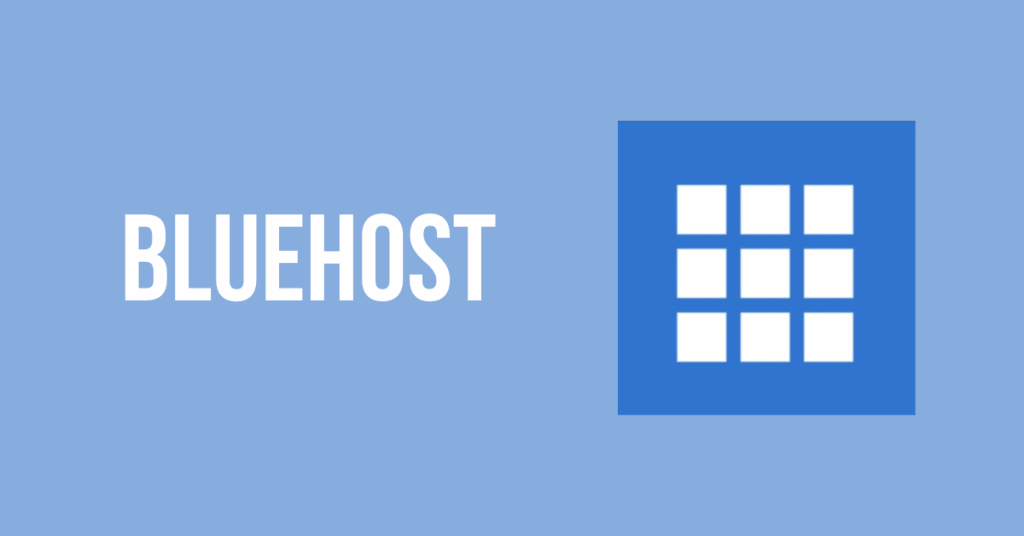
Il servizio clienti, i tempi di attività elevati e i piani di avvio competitivi di Bluehost ne fanno una società di hosting affidabile.
SiteGround
SiteGround promette un servizio condiviso rapido e sicuro, rendendolo un'opzione interessante per siti piccoli e privati. SiteGround offre hosting condiviso decente, generose opzioni di supporto e assistenza e un tempo di attività del 99,98%.
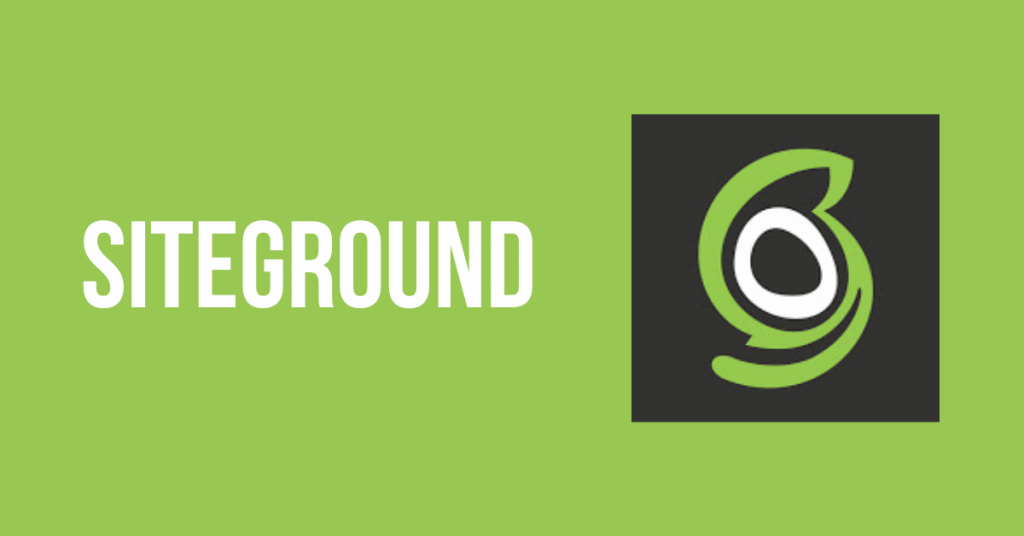
Ma è indietro rispetto ai suoi concorrenti quando si tratta di spazio su disco e rapporto qualità-prezzo. Lo spazio su disco massimo disponibile è di 40 GB: confrontalo con altri provider con spazio su disco illimitato ed è difficile per SiteGround impressionare.
Hosting WordPress VPS
Il secondo tipo di hosting WordPress è l'hosting WordPress VPS. Questo gruppo di solito era composto da startup bootstrap e utenti con più sviluppo, gestione dei server ed esperienza con WordPress. Questo può farlo anche su un server privato virtuale.
In genere, queste persone stanno ancora cercando di risparmiare denaro, ma di solito si preoccupano anche delle prestazioni e ne comprendono l'importanza per il loro successo. Le configurazioni Commons possono includere l'utilizzo di un provider VPS di terze parti come Digital Ocean , Linode o Vult r; per gestirlo in modo più efficiente con uno strumento come ServerPilot .
Se non sei tecnologicamente esperto o semplicemente perché vuoi tweak, non seguire questa strada! Il tuo tempo vale denaro e dovresti spenderlo per la crescita della tua azienda.
Hosting WordPress gestito
Il terzo tipo di hosting è Managed WordPress Hosting . Questi tipi di host gestiscono tutte le attività associate al server back-end e forniscono supporto quando necessario. Funzionalità tipiche come un ambiente di inserimento con un clic e backup automatici sono ottimizzate per funzionare con WordPress. I loro team di supporto sapranno di più sul CMS perché si concentrano quotidianamente su un'unica piattaforma.
Se vuoi risparmiare tempo, Managed WordPress Hosting è l'ottimo modo per continuare la tua strada verso il sito web dei sogni.
I piani di hosting di WordPress in genere vanno da $ 25 a $ 150 al mese o più, a seconda delle dimensioni e delle esigenze del tuo sito. Grandi aziende come Intuit , JQuery , Plesk , Dyn e Nginx e The White House ospitano tutte il loro sito Web WordPress. Alcuni popolari host gestiti da WordPress che probabilmente conosci o che utilizzi WP Engine, Flywheel, Pressable, Media Temple, Pressidium e Pagely.
Passaggio 2: esegui l'aggiornamento a PHP 7 o superiore per ottenere le migliori prestazioni
PHP è un linguaggio di programmazione per sviluppatori web e di scripting lato server open source. La maggior parte del software di base di WordPress, i plugin e i temi sono scritti in PHP, rendendo PHP un linguaggio fondamentale nella comunità di WordPress. Almeno PHP 7 o superiore dovrebbe offrire PHP 7 o superiore sul tuo host WordPress.
Esistono diverse versioni di PHP sul tuo server e il nuovissimo PHP 7.3 offre enormi miglioramenti nelle prestazioni.
Confrontando PHP 7.3 con PHP 5.6, PHP 5.6 può gestire tre volte più richieste (transazioni) al secondo nei recenti benchmark PHP . In media, PHP 7.3 è anche il 9% più veloce di PHP 7.2 . Questo può anche influenzare la reazione dell'amministratore della dashboard di WordPress.
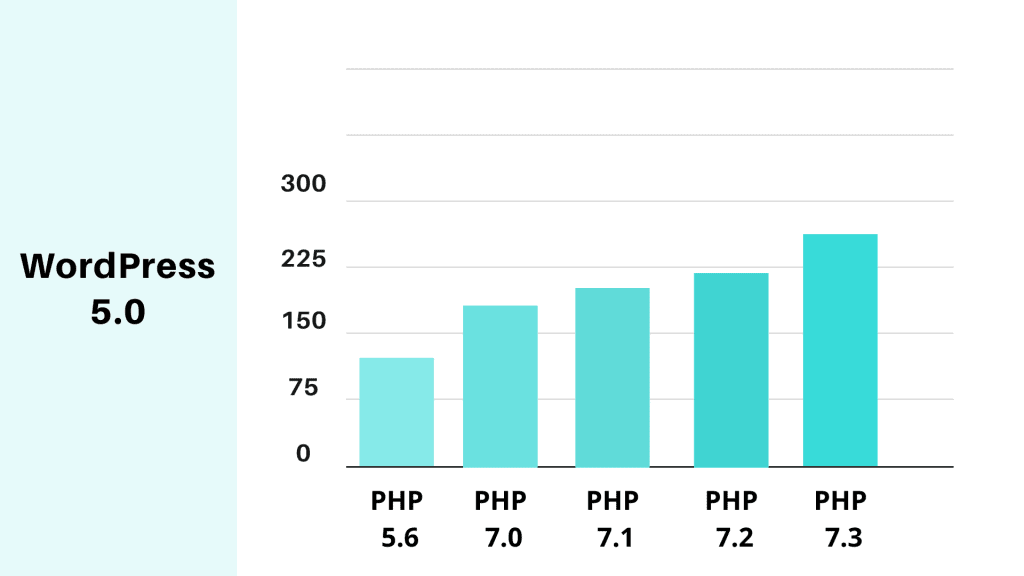
Passaggio 3: scegli un host che utilizza Nginx
Ogni host WordPress utilizza un server Web per potenziare i siti WordPress dietro le quinte. Nginx e Apache sono le opzioni più comuni.
Con un host che utilizza Nginx, consigliamo vivamente di utilizzarlo a causa delle sue radici di ottimizzazione della scala. Nginx spesso supera altri server Web di benchmarking popolari, in particolare in situazioni di domanda statica o concomitante elevata, quindi WPMarks utilizza Nginx.
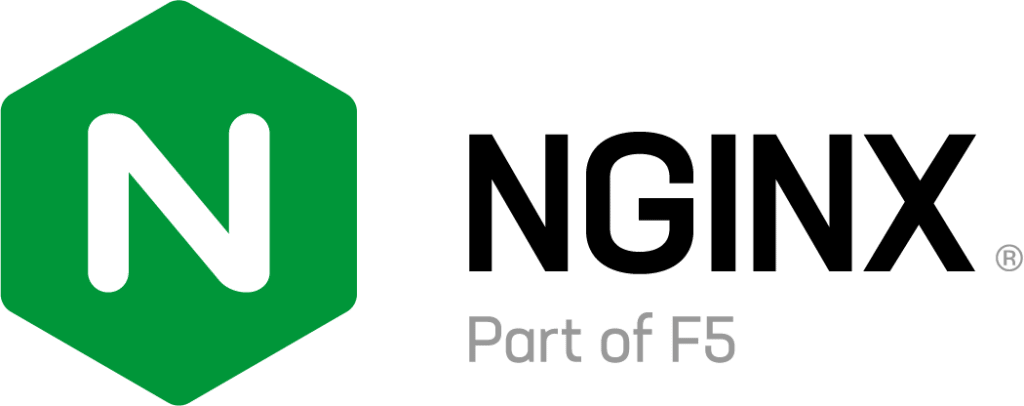
Alcuni dei migliori profili di Nginx includono Autodesk, Atlassian, Intuit, T-Mobile, GitLab, DuckDuckGo, Microsoft, IBM, Google, Adobe, Salesforce, VMWare, Xerox, LinkedIn, Cisco e molti altri.
Secondo W3Techs, Apache è la scelta più popolare per il 44,0% di tutti i siti web. Tuttavia, se guardi al server web ad alta velocità più popolare di Nginx (i primi 10.000), Nginx è del 41,9%, mentre Apache è potente solo del 18,1%. È stato utilizzato dai siti Web più innovativi disponibili, come Netflix, NASA e persino WordPress.com.
Passaggio 4: HTTP/2 è un must
HTTP/2 è un protocollo Web del 2015 destinato a velocizzare la consegna dei siti Web. Richiede HTTPS a causa del supporto del browser (SSL). Dovresti iniziare a cercare un nuovo provider se il tuo host WordPress non supporta HTTP/2. Spostare l'intero Web su HTTPS non è solo una funzionalità utile; è più una necessità.
Il miglioramento delle prestazioni di HTTP/2 è dovuto a diversi motivi, come il miglior multiplexing, il parallelismo, la compressione HPACK, l'estensione ALPN e il push del server. TLS è stato piuttosto sovraccarico per HTTPS, ma grazie a HTTP/2 e TLS 1.3 è molto meno. Questo non è abbastanza. Su tutti i nostri server e CDN , WParks supporta HTTP/2 e TLS 1.3.
Passaggio 5: seleziona il server più vicino ai visitatori
Una delle prime cose che puoi fare per ospitare il tuo sito WordPress è decidere da dove provengono la maggior parte degli utenti o dei clienti. Perchè importa? A causa della posizione in cui ospiti il tuo sito Web, la latenza di rete complessiva e il TTFB determineranno considerevolmente la latenza di rete complessiva e il TTFB. Influisce anche sulla velocità SFTP e sulla reattività della dashboard di WordPress.
Latenza di rete: si applica al tempo e alla latenza del trasferimento dei dati su una rete. In altre parole, quanto tempo impiega un pacchetto di dati per passare da un punto all'altro. Questo di solito viene calcolato oggi in millisecondi, a seconda della rete, anche se possono essere secondi: più vicino a zero arriva, meglio è..
TTFB: Time to first byte (TTFB) è un calcolo utilizzato come esempio di reattività di un server Web o di altre risorse di rete.
TTFB confronta la lunghezza di una richiesta HTTP dall'utente o dal dispositivo con il primo byte della pagina che riceve il browser del client. Questa volta è costituito dal tempo di collegamento del socket, dal tempo impiegato per inviare il messaggio HTTP e dal tempo impiegato per ottenere il primo byte della pagina. Sebbene spesso scambiata per una misura post-DNS, la latenza di rete nel calcolo del tempo impiegato da una risorsa per avviare il caricamento viene spesso utilizzata nel calcolo originale del TTFB in rete.

Sarebbe meglio se ti ricordassi che vuoi che la latenza della tua rete e TTFB sia il più minima possibile. Scegliere un server più vicino agli ospiti è uno dei modi migliori per farlo. Seguendo i suggerimenti di seguito,
Verifica la geolocalizzazione del visitatore in Google Analytics
La geolocalizzazione dei tuoi ospiti in Google Analytics è una delle prime cose che puoi fare. Questo può essere trovato in "Pubblico >> Geo >> Posizione".

Puoi vedere che oltre il 90% del traffico proviene dagli Stati Uniti in questo esempio di seguito. Ma la maggior parte delle volte desideri che il sito WordPress venga messo su un server negli Stati Uniti. I dati possono anche essere ulteriormente filtrati per le città.
Verifica i dati dell'e-commerce
Quando gestisci un negozio di eCommerce , assicurati spesso di cercare dove si trovano i tuoi clienti. È così che aumenti le vendite, ovviamente, perché questi sono i tuoi unici ospiti. Questo dovrebbe bilanciare il tuo traffico di cui sopra, ma non è sempre così.
In Google Analytics, puoi sovrapporre comodamente i dettagli dalla parte superiore dei dati di geolocalizzazione in una decisione informata se hai la configurazione o gli obiettivi dei dati di eCommerce. Oppure ispeziona le posizioni contenute nel database del tuo sito eCommerce.
Eseguire un test di latenza rapido
Sono disponibili molte utili applicazioni gratuite per calcolare la latenza per vari servizi cloud dalla tua posizione attuale. Ciò ti consentirà di decidere facilmente quale area potrebbe essere l'opzione migliore per il tuo sito web. Questi sono alcuni dei servizi gratuiti di cui ti puoi fidare:
- Ping GCP: misura la latenza della regione di Google Cloud Network
- CloudPing.info: questa misurazione verifica la latenza per le regioni dei servizi Web Amazon.
- Test di latenza di Azure: misura la latenza nelle aree di Azure.
Qui nell'esempio, possiamo vedere che siamo situati in Oregon, USA (us-west1) . Tuttavia, sarebbe più facile scegliere Iowa, USA, per mantenere una bassa latenza per i viaggiatori provenienti da entrambe le coste occidentali e orientali se servi i consumatori negli Stati Uniti.

Ulteriori approcci per ridurre al minimo TTFB e latenza:
- Incorpora il sito Web WordPress con la memorizzazione nella cache. Nei nostri test, il nostro TTFB è sceso di un incredibile 90%.
- Applicazione di una rete di distribuzione dei contenuti (CDN) per servire i POP in tutto il mondo con proprietà memorizzate nella cache. Per gli ospiti che potrebbero non essere vicini al tuo server host, questo aiuta a negare la latenza di rete.
- Riduci il numero di richieste HTTP esterne. A seconda della posizione del loro server, ognuno di questi avrà la sua latenza aggiuntiva.
- Il DNS svolge un ruolo in TTFB, quindi puoi utilizzare un provider DNS premium per tempi di ricerca rapidi.
- Per eseguire attività dietro le quinte durante il caricamento della pagina, utilizzare il prelettura e il prerendering.
Passaggio 6: utilizza il DNS Premium per un'esperienza migliore rispetto al DNS gratuito
DNS è uno degli elementi più popolari e trascurati del panorama della rete ed è l'abbreviazione di un sistema di nomi di dominio. In parole povere, DNS consente di collegare i nomi di dominio ai singoli server Web per guidare il traffico su Internet.

Velocità e stabilità sono un ottimo motivo per scegliere Premium DNS. Anche se è solo questione di millisecondi, ci vuole tempo per i record DNS e il controllo del traffico.
Il DNS gratuito che ottieni dal tuo registrar di nomi di dominio è generalmente lento, sebbene il DNS a pagamento funzioni sempre meglio. Ad esempio, i nostri test DNS NameCheap gratuiti sono risultati inferiori del 33% rispetto all'Amazon Route 53 premium. Inoltre, il DNS premium fornirà maggiore protezione e disponibilità, soprattutto quando si è sotto attacco DDoS .
Passaggio 7: il centro del sito: i temi selezionati
A tutti piace un tema WordPress nuovo di zecca, ma assicurati di portarlo con tutte le nuove funzionalità brillanti prima di uscire. Successivamente, puoi esaminare le differenze tra il tema gratuito e quello a pagamento. Ogni elemento in un argomento ha un effetto specifico sul ritmo generale del sito Web rispetto ai risultati. E purtroppo, ci sono sia buoni che cattivi con migliaia di temi.
E come si decide quale tema scegliere?
- Un tema WordPress veloce e leggero che contiene nient'altro che le funzionalità di cui hai bisogno.
- Un tema WordPress più ricco di funzionalità, ma puoi disinstallare funzionalità che non sono in uso.
Cose come Google Fonts, icone Font Awesome , slider, gallerie, script video e parallasse, ecc. Questi sono solo una manciata dei molti dispositivi che, se non li stai utilizzando. Dovresti essere in grado di disattivare. Non vuoi provare a modificarlo manualmente dopo il fatto. E non ti mostreremo 50 modi per smontare le cose. Invece, puoi iniziare o passare a un tema WordPress che, dall'inizio, è leggero o ti offre queste scelte.
Di seguito sono riportati alcuni temi WordPress che suggeriamo:
Con WooCommerce e Fast Digital Downloads, WPML, BuddyPress e bbPress, qualsiasi tema elencato di seguito è completamente compatibile.
Astra
Astra è un argomento semplice, completamente personalizzato e bello adatto a blog, portafogli personali, siti Web aziendali e negozi di WooCommerce. È estremamente leggero e offre una velocità senza pari (meno di 50 KB in prima linea).
Guardando il repository di WordPress, ci sono più di quarantamila installazioni attive, più di 1,6 milioni di download e altre 5 stelle su cinque nella versione gratuita (oltre 2.500 persone hanno dato cinque stelle) (oltre 2.500 persone hanno dato cinque stelle ).
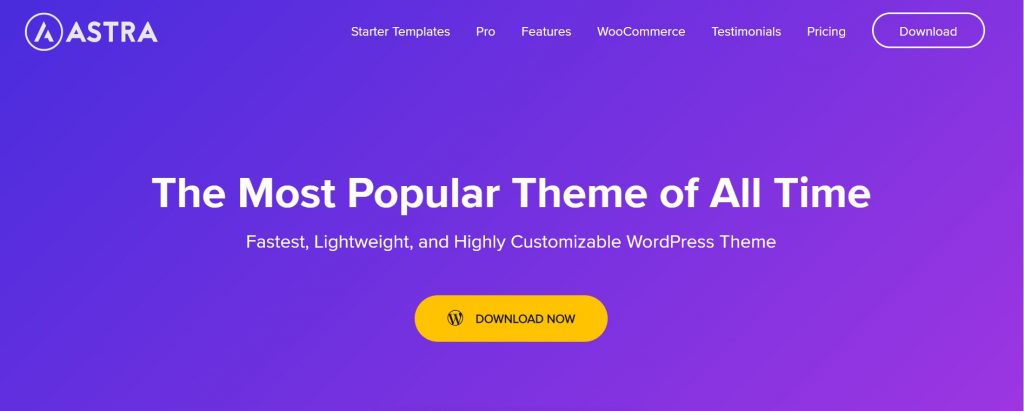
Quanto è veloce? Abbiamo fatto una nuova installazione di Astra; abbiamo condotto una media di controlli a cinque velocità a Pingdom . I tempi di caricamento medi sono 243 ms e solo 26,6 KB in totale.
Il dilemma è che un'analisi completa fianco a fianco è quasi improbabile. Volevamo mostrare che tutti questi temi sono demo veloci, pronte all'uso e non finite.
OceanWP
Il tema OceanWP è leggero e incredibilmente estensibile. Ciò ti consente di creare praticamente qualsiasi tipo di sito Web con un'interfaccia bella e professionale, come un blog, un portfolio, un sito Web aziendale o un negozio WooCommerce .
Guarda il repository di WordPress e attualmente ci sono oltre 400.000 download attivi e 5 stelle su 5 nella versione gratuita (oltre 2.600 persone hanno assegnato cinque stelle).
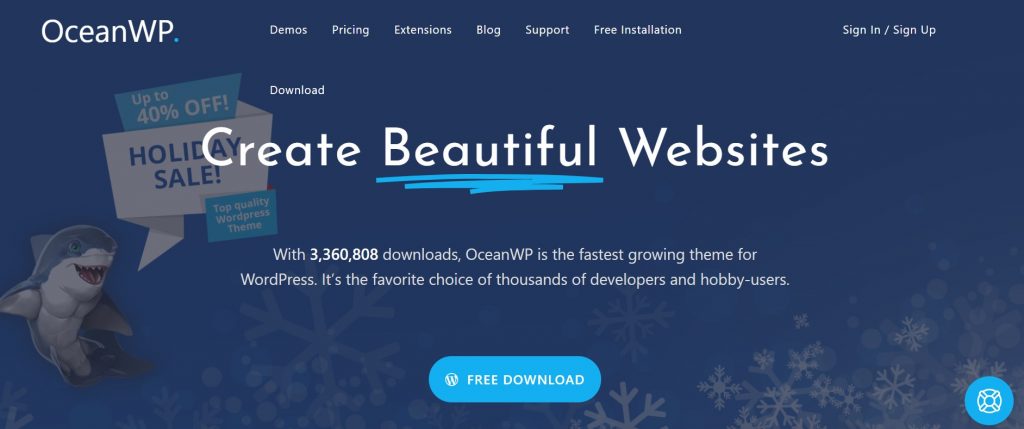
Abbiamo eseguito una nuova installazione di OceanWP, eseguito test a cinque velocità in Pingdom e ottenuto la media. Il tempo di caricamento totale è stato di 389 ms , con una dimensione della pagina intera di soli 230,8 KB . Gli script in OceanWP sono leggermente grandi.
GeneraPress
GeneratePress è un tema WordPress veloce e leggero progettato pensando a velocità, SEO e usabilità e creato dal creatore canadese Tom Usborne . Viene aggiornato attivamente e supportato.
L'edizione è sia gratuita che premium. Guardando il repository di WordPress, l'edizione gratuita di oggi include più di 200.000 versioni installate attive , oltre 2 milioni di installazioni e 5 stelle su 5 (oltre 850 persone le hanno assegnato cinque stelle).

Una delle cose essenziali per quanto riguarda GeneratePress è che tutte le scelte utilizzano il personalizzazione nativo di WordPress, quindi puoi vedere automaticamente qualsiasi regolazione prima di premere il pulsante di pubblicazione. Non devi nemmeno imparare un nuovo pannello di controllo su questo tema.
Abbiamo eseguito una nuova installazione di GeneratePress , condotto test a cinque velocità a Pingdom e abbiamo preso la media. Il tempo di caricamento medio era di 305 ms e solo 16,8 KB di dimensione della pagina. Vedere di cosa è capace il tema riguardo ai risultati grezzi è sempre un test iniziale di successo.
Ecco alcuni suggerimenti su Page Builder:
Quando si utilizza un plug-in per la creazione di pagine, ecco un paio di cose da tenere a mente.
- Alcuni costruttori di pagine sul tuo sito potrebbero aumentare il tempo di caricamento. Devono caricare CSS e JS aggiuntivi. Prima e dopo l'installazione di un generatore di pagine, ti consigliamo sempre di testare la velocità del tuo sito WordPress .
- Ti stai coinvolgendo e ti stai rinchiudendo in quel generatore di pagine di design . Assicurati di sceglierne uno che venga aggiornato regolarmente e abbia tutto ciò di cui hai bisogno per il lungo periodo.
Siamo anche grandi fan dei page builder come Elementor e Beaver Builder . Per la maggior parte, tenendo conto delle prestazioni, sono sviluppati e aggiungono solo un po' di sovraccarico. In alcuni casi, potrebbero anche essere più veloci perché potrebbero sostituire oltre 5 altri plug- in che avresti dovuto utilizzare altrimenti.
Passaggio 8: informazioni dettagliate sui plugin di WordPress
Sei stato avvisato che potresti averti consigliato di non aggiungere troppi plugin perché ciò potrebbe rallentare il tuo sito WordPress . Questo è spesso reale, ma non è l'aspetto più critico. Il numero di plugin non è significativo quanto la consistenza dei plugin.
Sebbene sia divertente aggiungere codice al Web, non è sempre fattibile per i seguenti motivi:
- Devi mantenere la codifica da solo e mantenerla aggiornata man mano che le specifiche cambiano.
- Il più delle volte, un plug-in ben codificato non aggiungerà più sovraccarico della codifica stessa.
- Devi notare che la maggior parte del pubblico di WordPress non è esperto di tecnologia come la folla degli sviluppatori. I plugin sono soluzioni che ti aiutano a risolvere i problemi.
Vogliamo condividere le cose quotidiane che usiamo. E sì, sul nostro blog, come gli altri, utilizziamo i plugin di WordPress. Molti dei membri del team di WPMarks creano e distribuiscono anche plugin.
Passaggio 9: impostazioni generiche ottimali di WordPress
Ora passa alla configurazione ottimale di WordPress. Ecco alcuni miglioramenti che aiuteranno a migliorare la velocità della piattaforma WordPress. Molti di questi miglioramenti sono molto dettagliati.
Modifica l'URL di accesso del tuo sito WordPress
L'URL di accesso per il tuo sito WordPress è domain.com/wp-admin/ .
Uno dei problemi con questo è che è già noto a tutti i bot, hacker e script là fuori. Puoi renderti meno prioritario aggiornando l'URL, aiutandoti a difenderti dagli attacchi di forza bruta e riducendo la larghezza di banda utilizzata dai bot che colpiscono ripetutamente questo URL.
Puoi anche fermare gli errori tipici come "429 Too Many Requests". modificando l'URL del sito Web di WordPress. Non è una soluzione per tutte le soluzioni, ed è solo un piccolo trucco che può aiutarti a proteggerti e ridurre il carico su quella scheda.
Ti consigliamo di utilizzare uno dei seguenti plugin per modificare l'URL di accesso di WordPress:
- WPS Nascondi accesso (è gratuito)
- Perfmatters (Premium ma alcune impostazioni per massimizzare le prestazioni includono)

.Il plugin è facile da usare. Puoi semplicemente seguire lo screenshot qui sopra.
Regola gli aggiornamenti di plugin e temi
Il server, la posizione del servizio cloud e persino le versioni PHP possono causare dashboard di gestione di WordPress lenti. Ma un altro aspetto di cui non molte persone parlano è il controllo degli aggiornamenti di WordPress , che funziona dietro le quinte.
La preoccupazione è che una richiesta GET automatizzata venga effettuata dal framework di controllo degli aggiornamenti di WordPress integrato (https://third-party-plugin/update-check.php) dietro le quinte. Potrebbe mandare in tilt la tua console di amministrazione perché succede sempre.
Questo è un problema su come sviluppare il sistema di controllo degli aggiornamenti di WordPress. Ti consigliamo di provare se soffri di lunghi tempi di caricamento per la dashboard di amministrazione di WordPress. L'alternativa è disinstallare gli aggiornamenti automaticamente.
Avvertimento: eseguire questa operazione solo se si desidera cercare manualmente gli aggiornamenti. Le patch di sicurezza e di errore fanno parte di numerosi aggiornamenti.
Per disattivare gli aggiornamenti, si consiglia uno dei seguenti plugin:
- Disabilita tutti gli aggiornamenti di WordPress
- Facile gestione degli aggiornamenti
Disabilita i pingback
Un pingback è un commento automatico generato collegando un altro blog a te. Può anche creare auto-pingback se ti colleghi a un articolo nel tuo blog.
Ti consigliamo di disattivarlo perché crea query inutili e spam sul tuo web. Nota, meno chiamate del tuo sito WordPress, specialmente su pagine ad alta intensità di traffico . Per non parlare del pingback è semplicemente irritante sulla tua pagina. Per disattivare i pingback , segui le seguenti procedure.
Disabilita i pingback da altri blog
Ecco i passaggi che devi seguire:
- Vai a Impostazioni >> Discussione .
- Vedrai "Consenti notifiche di collegamento da altri blog (pingback e trackback) sui nuovi post" Deseleziona questa opzione.

Disattiva l'auto-pingback
Hai alcune opzioni quando si tratta di disabilitare i pingback automatici. Il plugin No Self Pings è gratuito.
In alternativa, applicando il seguente codice al file functions.php di WordPress, puoi disabilitare anche l'auto-pingback.
funzione wpsites_disable_self_pingbacks( &$links) {
foreach ( $link come $l => $link )
if ( 0 === strpos( $ link, get_option( 'home' ) ) )
unset($links[$l]);
}
add_action('pre_ping', 'wpsites_disable_self_pingbacks');Passaggio 10: cache ed è importante
La memorizzazione nella cache è di gran lunga uno dei modi più semplici e appropriati per accelerare i WordPress, ma è essenziale capire come funziona la memorizzazione nella cache e come funziona prima di poterti insegnare come funziona la memorizzazione nella cache.
Che cos'è la memorizzazione nella cache?
Nella tecnologia dell'informazione, una cache è un livello di archiviazione dati ad alta velocità che archivia un sottoinsieme di dati che di solito è temporaneo, in modo tale che le potenziali richieste di dati vengano soddisfatte il più rapidamente possibile raggiungendo il centro di archiviazione dati primario. È possibile riutilizzare virtualmente i dati recuperati o misurati in precedenza tramite la memorizzazione nella cache.
I dati della cache sono solitamente archiviati in hardware ad alta velocità come la RAM e possono essere utilizzati anche in connessione con il componente software . L'obiettivo principale di una cache è migliorare l'efficienza del ripristino dei dati riducendo l'utilizzo del livello di archiviazione più lento sottostante.
Passaggio 11: l'ottimizzazione dell'immagine è necessaria per la velocità
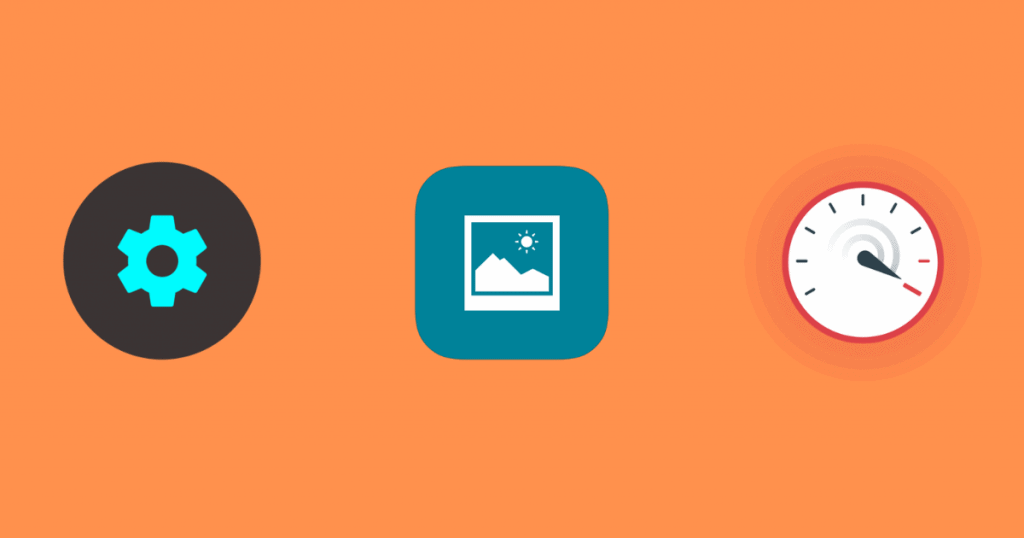
L'ottimizzazione delle immagini è un altro passaggio essenziale che puoi creare che influisce notevolmente sui tempi di caricamento medi del sito Web. Questo non è facoltativo. Quindi, ogni sito web dovrebbe seguire le istruzioni fornite:
- Riduci le immagini più grandi alle dimensioni minime del file
- Comprimi la risoluzione dell'immagine
- Ti aiuterà se usi i formati fotografici richiesti
L'ottimizzazione delle immagini comporta una notevole riduzione delle loro dimensioni quando si utilizza un algoritmo o un'estensione , che a sua volta accelera il tempo di caricamento della pagina.
Le immagini in genere rappresentano gran parte del peso di un sito web. Le foto sono al primo posto dopo le fotografie, che sono molto più difficili da ottimizzare! È molto più rilevante di JavaScript, CSS e Font. E un'eccezionale procedura di ottimizzazione dell'immagine, ironia della sorte, è una delle fasi di esecuzione più semplici, ma molti proprietari di siti Web non se ne rendono conto.
Alcuni plugin di compressione delle immagini
La migliore notizia è che puoi semplificare l'intero processo utilizzando alcuni fantastici plugin di compressione delle immagini di WordPress. Alcuni dei plugin che ti suggeriamo sono:
- Immagina
- WP Smussh
- Ottimo
- EWWW Nuvola
- ShortPixel
L'elemento più significativo da utilizzare quando si seleziona un plugin per personalizzare un'immagine è quello di compattare e ottimizzare le foto sui loro server esternamente. Questo riduce il carico del sito web .
Tutto dipende dalla scala e dalla compressione delle immagini iniziali. Tuttavia, abbiamo condotto alcuni test di velocità e abbiamo scoperto che una soluzione per la compressione della qualità ridurrebbe i tempi di caricamento delle pagine di oltre l'80%.
Passaggio 12: perfeziona il tuo database
Il tuo database contiene tutti i tuoi record, inclusi molti dei rifiuti che ritieni in eccesso (dati di vecchi plug-in, vecchie revisioni di contenuti, file temporanei, tra molti altri). Per un'enorme piattaforma di traffico, è possibile accedere rapidamente a centinaia di migliaia o milioni di record, che il sito deve elaborare tutti su richiesta.
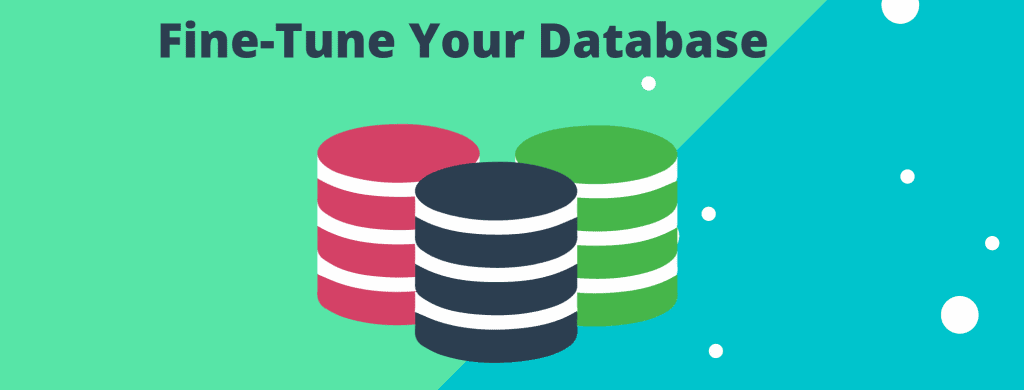
Il tuo database è come creare un'infrastruttura aeronautica: sicura, configurata, priva di problemi e gestita continuamente per garantire un funzionamento regolare e principalmente per prevenire incidenti che si verificano in modo catastrofico.
Ecco anche suggerimenti su come modificare e gestire correttamente il database di WordPress:
- Utilizzando i nuovi aggiornamenti del database e della tecnologia del motore
- Mantieni i server aggiornati
- Rimuovere e limitare il sito Web comprese le revisioni dei post
- Controlla la tua tabella wp_options e i dati caricati automaticamente
Il caricamento automatico è tutto ciò che ci interessa quando si tratta di efficienza della velocità. I file di caricamento automatico sono dati caricati su tutte le schede Web di WordPress. L'attributo di caricamento automatico predefinito per gli sviluppatori è "yes. ” Tuttavia, non tutti i plugin possono caricare tecnicamente i propri dati.
Utilizzo di InnoDB MySQL Storage Engine
Molti siti meno recenti utilizzano MyISAM nel motore di archiviazione del database. In recent years, InnoDB has shown improved efficiency and reliability.
InnoDB has several advantages over MyISAM:
- Row level locking is available to InnoDB. MyISAM has complete table locking only. It allows you to process your inquiries more quickly.
- MyISAM does not have what is known as referential integrity, which includes the support of foreign keys (RDBMS) and relationship constraints (DMBS).
- Transactions are supported by InnoDB, meaning you can commit and rollback. However, MyISAM has not.
- As it utilizes transactional logs for auto-recovery, InnoDB is more reliable, whereas MyISAM has not.
Step 13: Implement Content Delivery Network (CDN)
For content distribution networks, CDN is limited. This is a network of servers located around the globe (also known as POPs ). These programs purposes are to host and provide copies of static content (and sometimes dynamic) of your WordPress websites, such as images, CSS, and JavaScript.
Different Types of Content Delivery Network (CDN)
The content delivery network consists of two different types:
- Traditional Pull CDN
- Reverse Proxy CDN
Traditional pull CDNs cache a backup of your contents and media, but the client also asks your hosting provider directly.
Although the CDN still functions, all incoming applications are intercepted, and the agent between the server and the client behaves. Examples of reverse proxy CDN are Cloudflare and Sucuri. This is one reason you have to direct your DNS to these providers rather than your host.
Riassumere
Congratulazioni, hai finalmente imparato la guida definitiva per aumentare la velocità e le prestazioni di WordPress . Inoltre, alcuni dei visitatori ci hanno anche chiesto come correggere l'errore proibito 403 in WordPress . Controlla l'articolo dedicato su questo.
Se ti è piaciuto questo post, iscriviti ai nostri video tutorial di WordPress sul canale YouTube . Ricordati di seguirci su Pinterest.
Accettiamo qualsiasi tipo di suggerimento dai visitatori perché ci motiva sempre a migliorare. Sentiti libero di commentare qui sotto.
